您当前所在位置:首页 > 平面设计 > photoshop教程 > 合成特效
合成特效
ps利用滤镜及变形工具制作漂亮的红色布帘
本教程介绍非常逼真的布帘制作的制作方法。制作重点是把布纹的褶皱效果的制作,这些需要用到多种滤镜才能做出来。做好后再用变形工具调整弧度,最后上色即可。
最终效果

1、创建一个新文件,尺寸按自己需要进行设置(建议为1280*960)。将前背景色设置为默认(按D键),使用油漆桶工具(G)将其填充为黑色。复制背景图层一次(Ctrl+J)。
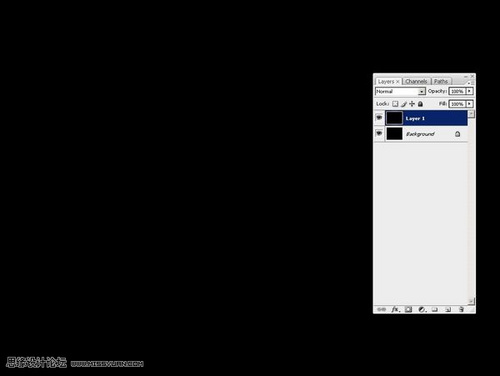
2、使用矩形选框工具(M)创建一个选区,宽度与图层一样,高度约为80%。
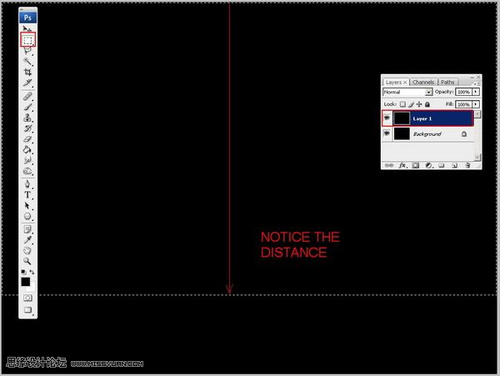
3、选择滤镜/渲染/纤维,设置差异为23,强度为5,确定后按Ctrl+D取消选区。
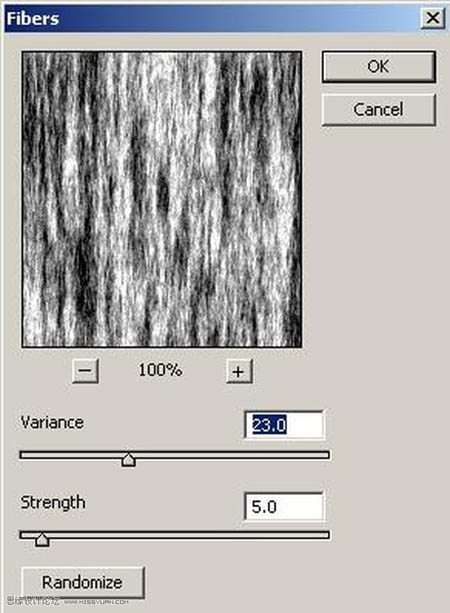
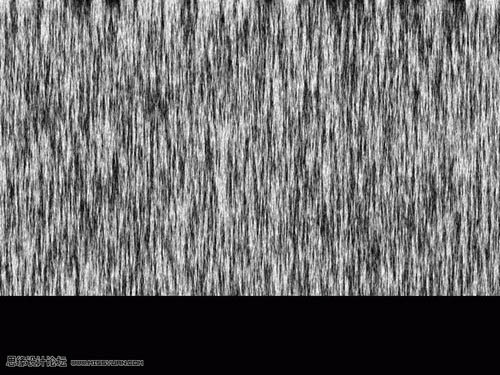
4、选择滤镜/模糊/动感模糊,设置角度为90,距离为500,效果如下。
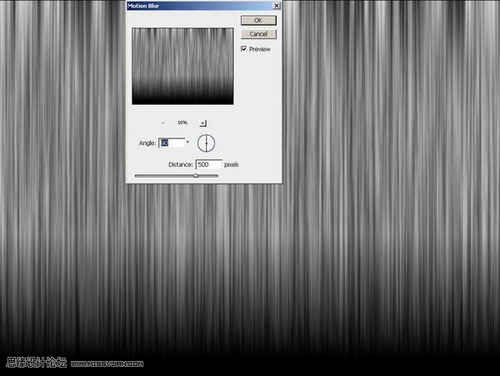
5、打开图像/调整/色阶命令(Ctrl+L),调整色标加强反差。
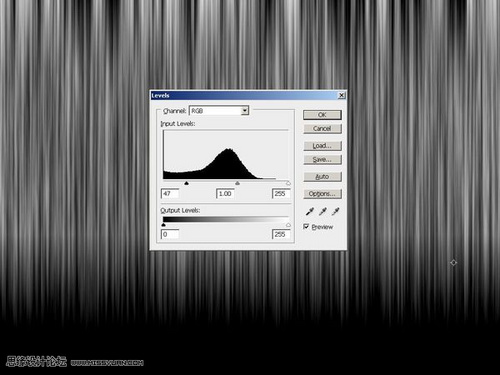

1、创建一个新文件,尺寸按自己需要进行设置(建议为1280*960)。将前背景色设置为默认(按D键),使用油漆桶工具(G)将其填充为黑色。复制背景图层一次(Ctrl+J)。
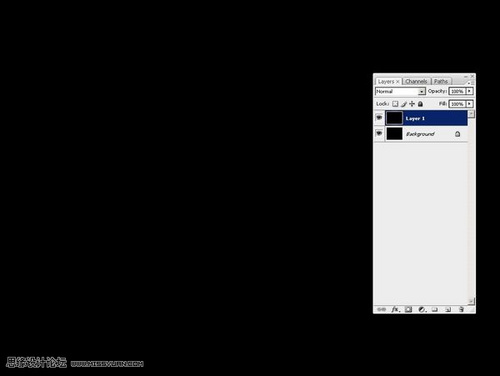
2、使用矩形选框工具(M)创建一个选区,宽度与图层一样,高度约为80%。
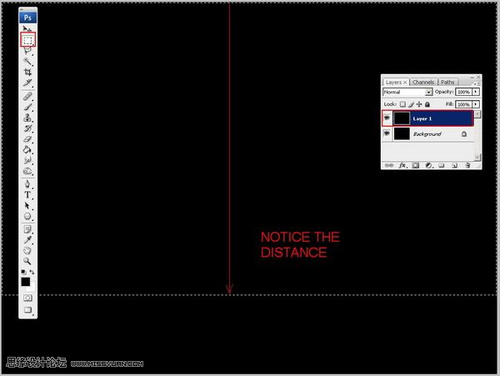
3、选择滤镜/渲染/纤维,设置差异为23,强度为5,确定后按Ctrl+D取消选区。
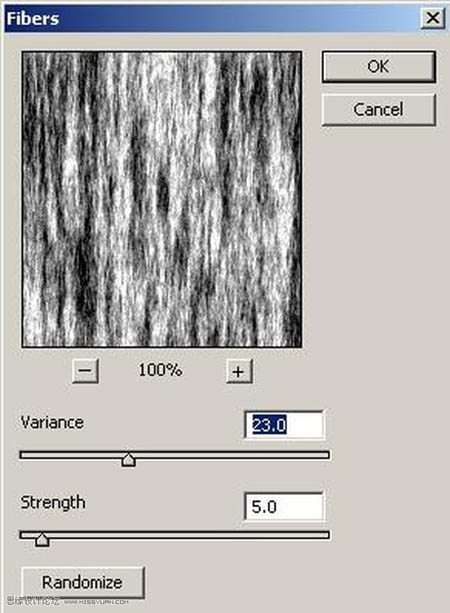
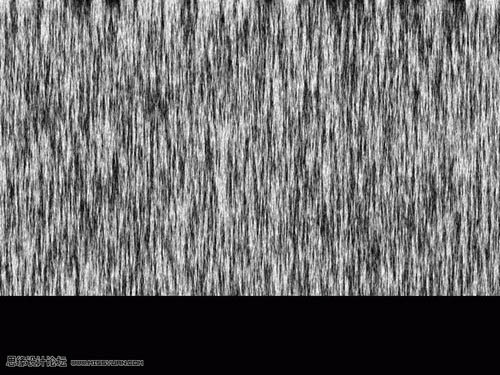
4、选择滤镜/模糊/动感模糊,设置角度为90,距离为500,效果如下。
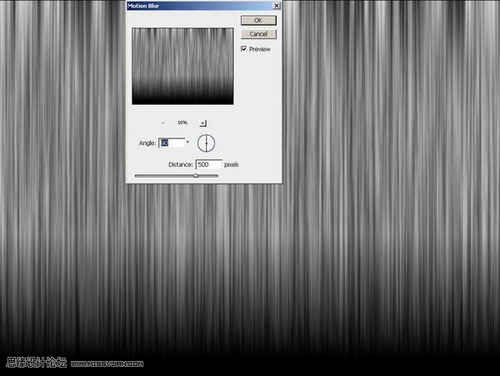
5、打开图像/调整/色阶命令(Ctrl+L),调整色标加强反差。
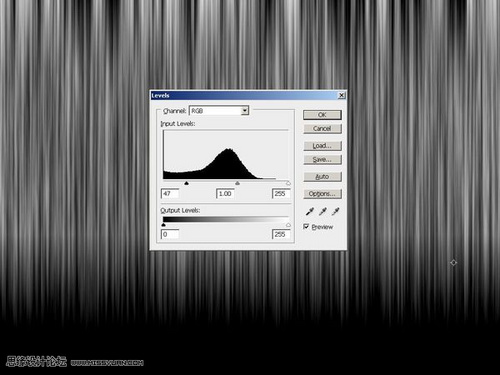
很赞哦!()
大图广告(830*140)



